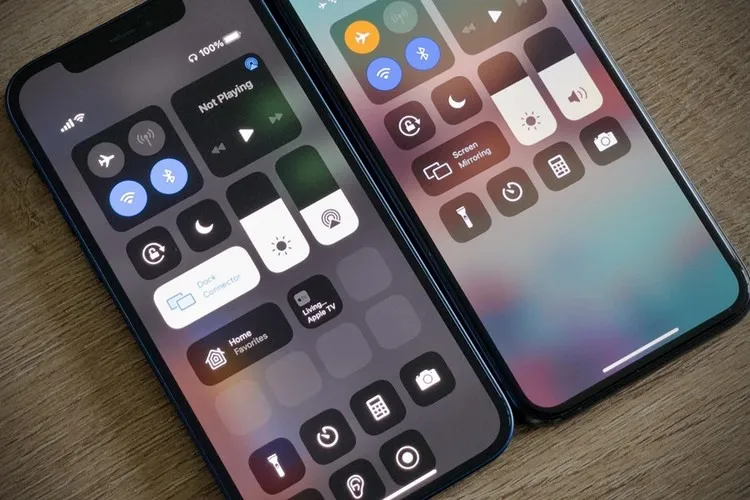Với Trung tâm điều khiển trên iPhone, bạn có thể nhanh chóng truy cập các cài đặt cần thiết như Wi-Fi, Bluetooth, Không làm phiền và nhiều tiện ích khác. Nhưng sẽ ra sao nếu Trung tâm điều khiển không phản hồi hoặc không mở được?
Trung tâm điều khiển (Control Center) là một trong những tính năng quan trọng trên iPhone, đây là nơi cho phép người dùng truy cập ngay lập tức các tính năng cần thiết và sử dụng thường xuyên.
Bạn đang đọc: Trung tâm điều khiển không phản hồi trên iPhone? Đây là cách xử lý
Tất nhiên người dùng cũng có thể tùy chỉnh Trung tâm điều khiển theo nhu cầu cá nhân với khả năng xóa bớt hoặc thêm vào các tính năng truy cập thường xuyên. Đây là lối tắt nhanh nhất để có thể truy cập các tính năng cần thiết trên iPhone chỉ với một chạm mà không cần phải điều hướng tới nhiều menu mất thời gian.
Khi cần truy cập Trung tâm điều khiển, chỉ cần vuốt từ mép trên màn hình góc bên phải xuống nhưng sẽ rất khó chịu nếu như nó không mở được hoặc không phản hồi, cho dù bạn thực hiện thao tác nhiều lần.
Trong trường hợp này, Blogkienthuc.edu.vn sẽ chia sẻ với các bạn một số cách khác nhau để khắc phục sự khi Trung tâm điều khiển không phản hồi trên iPhone. Chúng ta hãy cùng tìm hiểu nhé.
Buộc khởi động lại iPhone
Màn hình cảm ứng iPhone không phản hồi có thể ngăn bạn truy cập Trung tâm điều khiển hoặc sử dụng các phím tắt của nó. Thông thường những sự cố như vậy là do trục trặc phần mềm gây ra hơn là sự cố phần cứng. Nếu đúng như vậy, buộc khởi động lại iPhone của bạn sẽ giúp khắc phục.
Bước 1: Nhấn và thả nhanh nút tăng âm lượng.
Bước 2: Nhấn và thả nhanh nút giảm âm lượng.
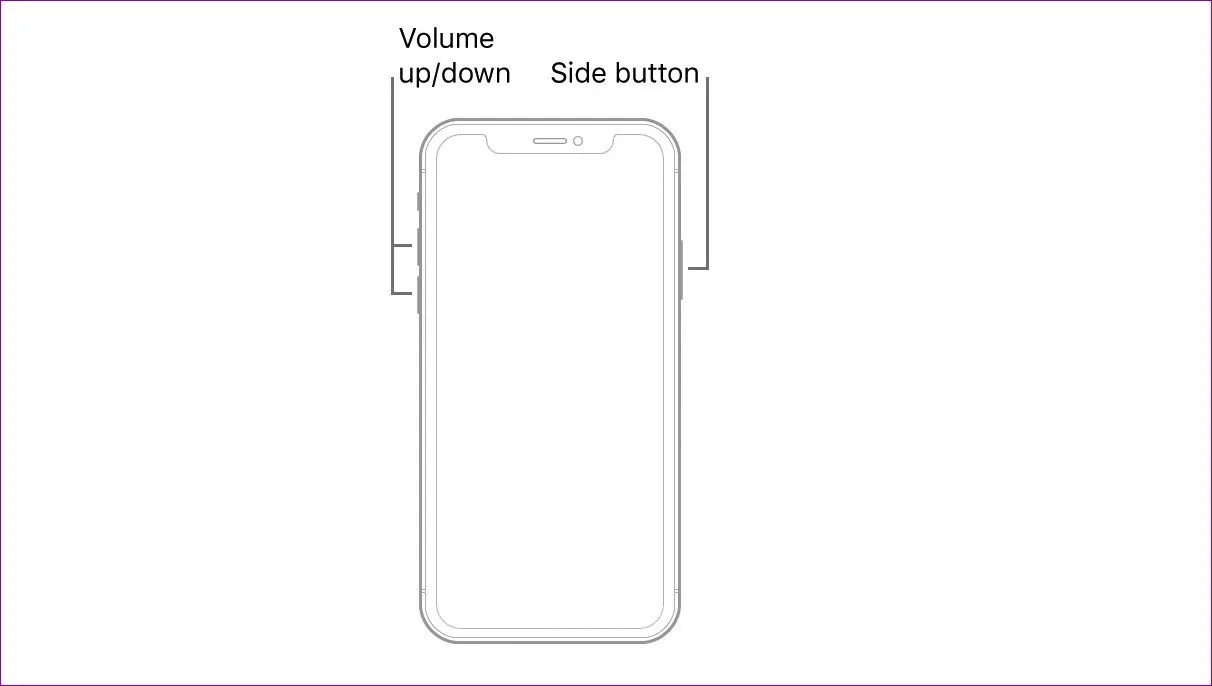
Bước 3: Nhấn và giữ nút nguồn cho đến khi logo Apple xuất hiện.
Đợi iPhone của bạn khởi động lại và kiểm tra xem có thể truy cập Trung tâm điều khiển không. Lưu ý rằng giải pháp này áp dụng cho các mẫu iPhone 8 trở lên ít nhất hỗ trợ iOS 16.
Kích hoạt quyền truy cập Trung tâm điều khiển khi iPhone bị khóa
Giải pháp này áp dụng cho những ai gặp khó khăn khi mở Trung tâm điều khiển từ màn hình khóa. Điều này thường xảy ra khi bạn đã tắt quyền truy cập Trung tâm điều khiển khi iPhone bị khóa. Đây là cách kích hoạt lại tính năng này.
Bước 1: Mở ứng dụng Cài đặt (Settings) trên iPhone và cuộn xuống phía dưới, tìm và nhấn vào tùy chọn Face ID & Mật mã (Face ID & Passcode).
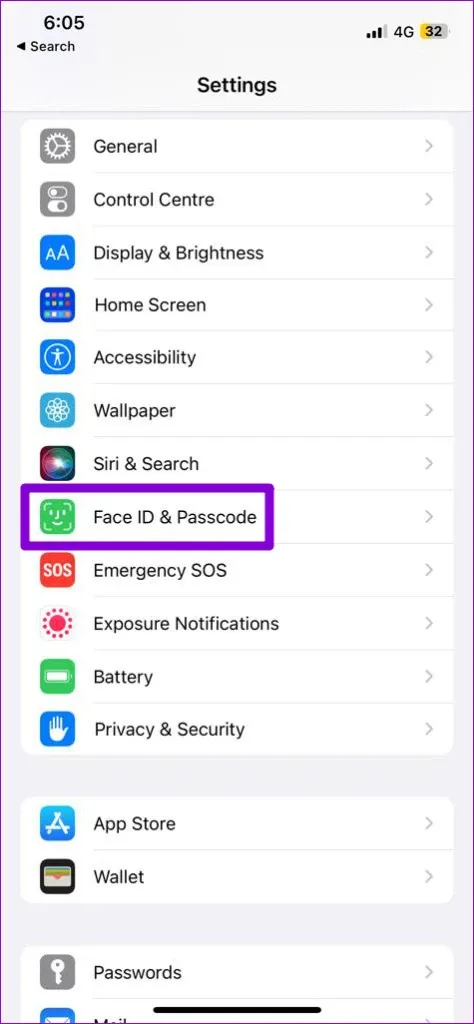
Bước 2: Nhập mật khẩu để xác thực khi được yêu cầu.
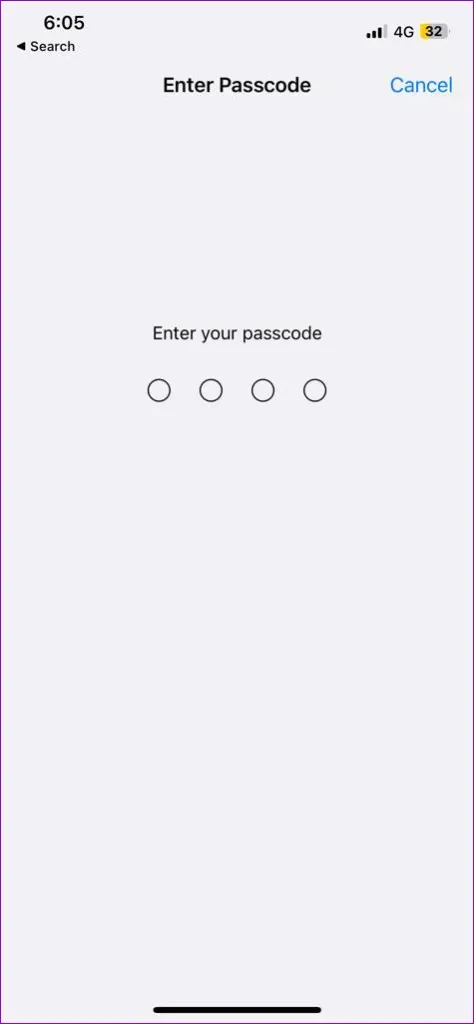
Bước 3: Di chuyển xuống phía dưới đến mục Cho phép truy cập khi bị khóa (Allow Access When Locked). Tìm và chuyển thiết lập Trung tâm điều khiển (Control Center) từ trạng thái Tắt (Off) sang Bật (On).
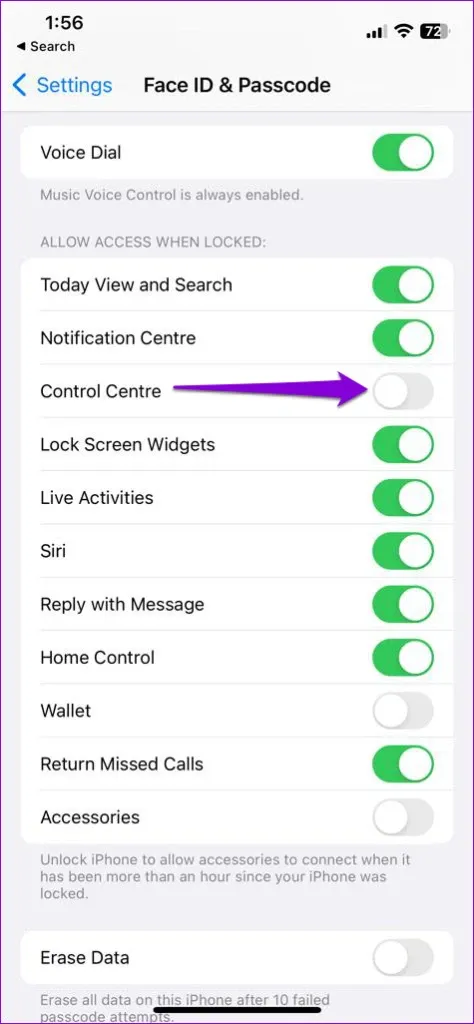
Xem thêm: Cách mở ứng dụng từ màn hình khoá iPhone cực tiện lợi mà ít ai biết đến
Bật quyền truy cập Trung tâm điều khiển trong ứng dụng
Bạn không thể truy cập Trung tâm điều khiển khi đang sử dụng các ứng dụng trên iPhone của mình? Nếu vậy, có khả năng quyền truy cập Trung tâm điều khiển trong các ứng dụng đã bị tắt trên iPhone. Đây là cách bạn có thể kích hoạt nó.
Bước 1: Mở ứng dụng Cài đặt (Settings) trên iPhone của bạn.
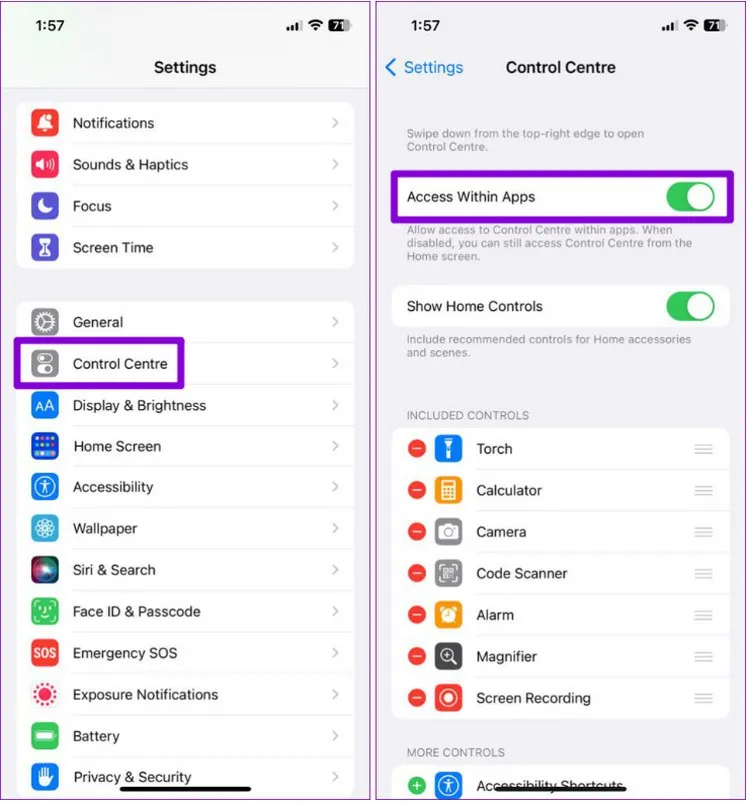
Bước 2: Di chuyển xuống phía dưới, tìm và nhấn tùy chọn Trung tâm điều khiển (Control Center) và chuyển thiết lập bên phải mục Truy cập bên trong ứng dụng (Access Within Apps) từ trạng thái Tắt (Off) sang Bật (On).
Tắt Voiceover
VoiceOver là một tính năng trợ năng cho phép người khiếm thị tương tác với iPhone. Vì VoiceOver sửa đổi các cử chỉ trên màn hình trên iPhone nên bạn sẽ không thể truy cập Trung tâm điều khiển bằng cách vuốt xuống (hoặc vuốt lên) trên màn hình iPhone khi tính năng này đang hoạt động. Đây là cách để tắt nó đi.
Bước 1: Mở ứng dụng Cài đặt (Settings) trên iPhone.
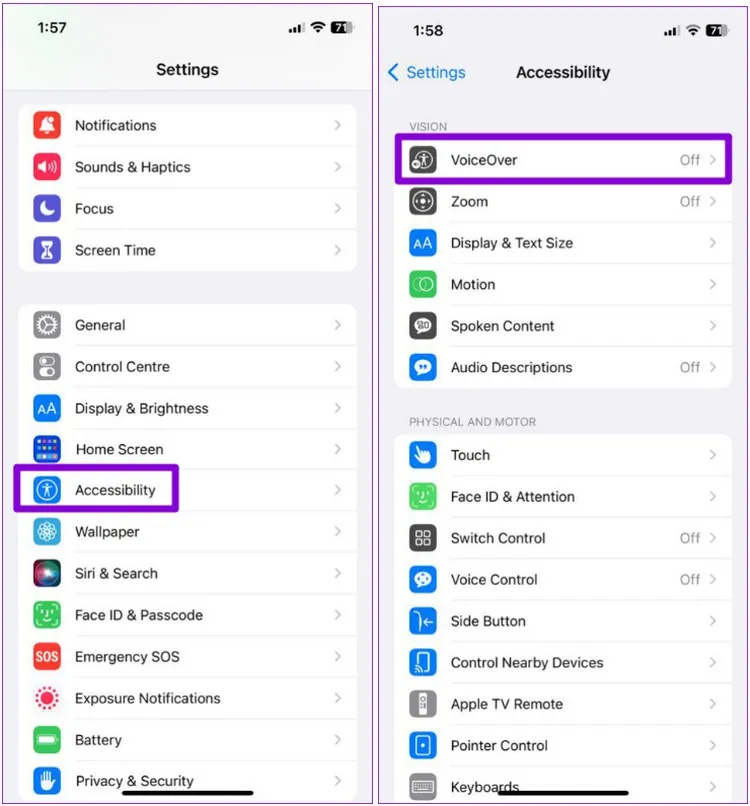
Bước 2: Di chuyển xuống phía dưới, tìm và nhấn vào tùy chọn Trợ năng (Accessibility).
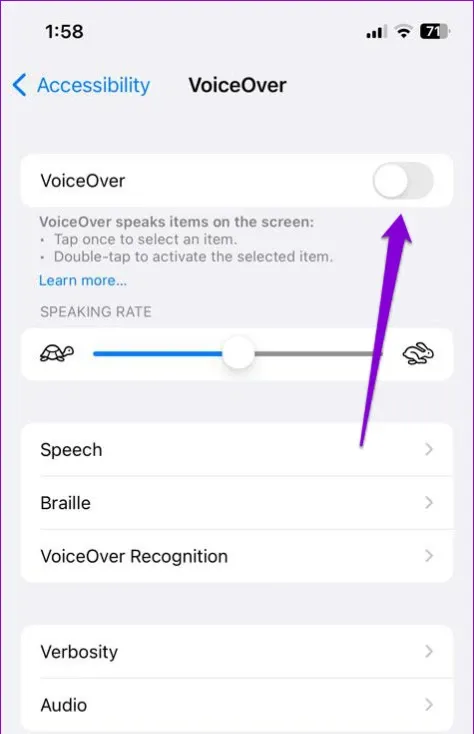
Bước 3: Tiếp theo nhấn chọn VoiceOver. Sau đó chuyển thiết lập bên phải mục VoiceOver từ trạng thái Bật (On) sang Tắt (Off).
Xóa và thêm lại các mục vào Trung tâm điều khiển
Nếu bạn chỉ gặp sự cố với các điều khiển cụ thể trong Trung tâm điều khiển thì có thể thử xóa và thêm lại chúng để xem điều đó có giải quyết được sự cố không. Dưới đây là các bước để thực hiện.
Bước 1: Mở ứng dụng Cài đặt (Settings) trên iPhone của bạn và điều hướng đến mục Trung tâm điều khiển (Control Center).
Tìm hiểu thêm: 10 Thủ thuật nhỏ giúp bạn làm chủ toàn bộ ứng dụng nhắn tin trên các máy iPhone
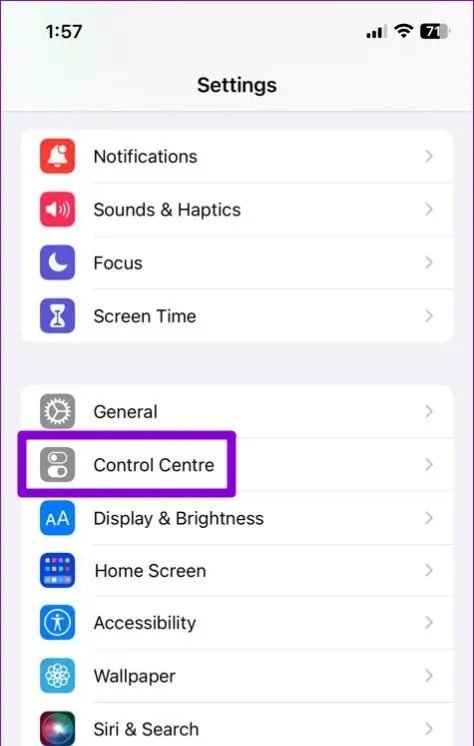
Bước 2: Phía dưới mục Điều khiển được bao gồm (Included Controls) là tất cả các shortcut của các tính năng mà bạn có thể thêm hoặc xóa khỏi Trung tâm điều khiển. Để loại bỏ tính năng nào khỏi Trung tâm điều khiển, bạn chỉ cần nhấn vào biểu tượng dấu trừ ở bên trái tương ứng. Sau đó nhấn tùy chọn Xóa (Delete) màu đỏ ở bên phải để xác nhận.
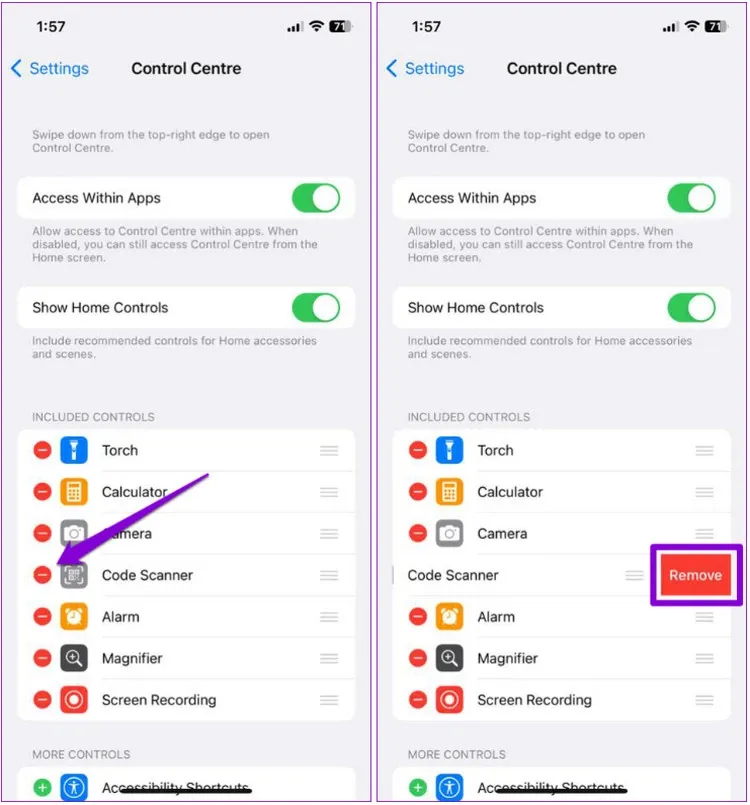
Bước 3: Dưới mục Điều khiển khác (More Controls), bạn hãy chạm vào biểu tượng dấu cộng ở bên trái của tính năng đó để thêm trở lại Trung tâm điều khiển.
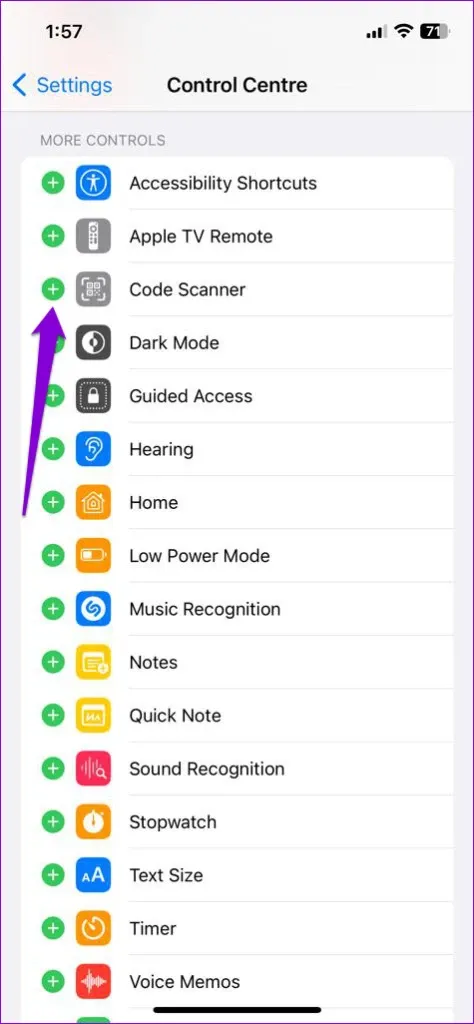
Mở lại Trung tâm điều khiển và kiểm tra xem sự cố có còn hay không.
Cài đặt bản cập nhật iOS
Ngoài các tính năng mới, các bản cập nhật iOS thường đi kèm với sửa lỗi và cải thiện hiệu năng. Nếu sự cố với Trung tâm điều khiển xảy ra do lỗi trong phiên bản iOS mà bạn hiện đang sử dụng, thì việc cài đặt các bản cập nhật mới hơn sẽ hữu ích.
Bước 1: Mở ứng dụng Cài đặt (Settings) và nhấn chọn mục Cài đặt chung (General).
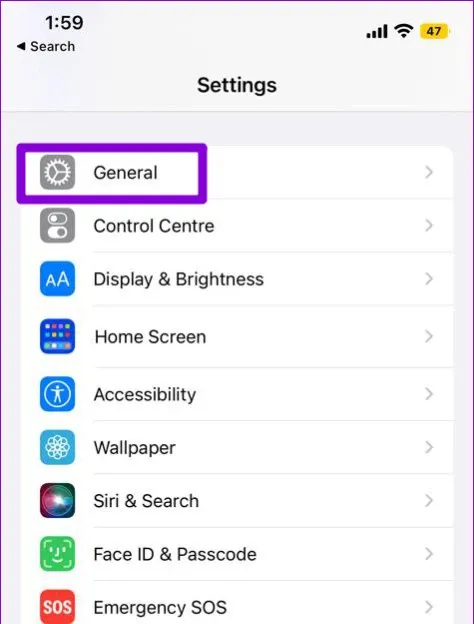
Bước 2: Nhấn vào tùy chọn Cập nhật phần mềm (Software Update). Nếu có bất kỳ bản cập nhật mới, hãy nhấn vào nút Tải xuống và Cài đặt (Download and Install) và đợi quá trình cài đặt hoàn tất.
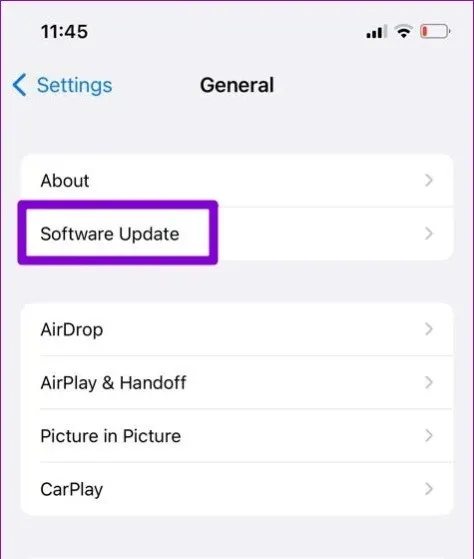
Reset lại tất cả cài đặt iPhone
Nếu Trung tâm điều khiển vẫn không hoạt động bình thường vào thời điểm này, tùy chọn cuối cùng của bạn là reset lại iPhone của mình. Thao tác này sẽ khôi phục tất cả cài đặt trên iPhone về giá trị mặc định và khắc phục mọi bất thường. Đừng lo lắng, dữ liệu cá nhân của bạn sẽ không bị ảnh hưởng bởi điều này.
Bước 1: Mở ứng dụng Cài đặt (Settings), di chuyển xuống tìm và nhấn vào tùy chọn Cài đặt chung (General).
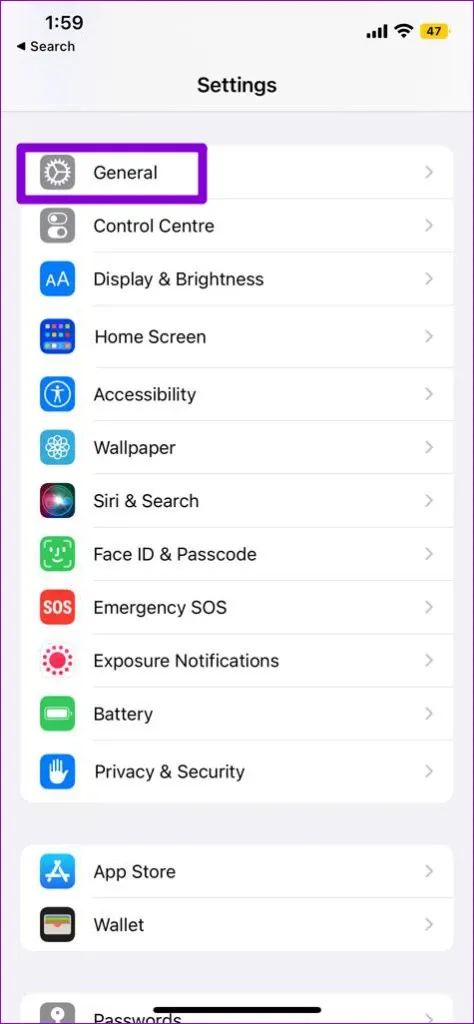
Bước 2: Tiếp theo di chuyển xuống phía cuối của trang, nhấn tùy chọn Chuyển hoặc Đặt lại iPhone (Transfer or Reset iPhone).
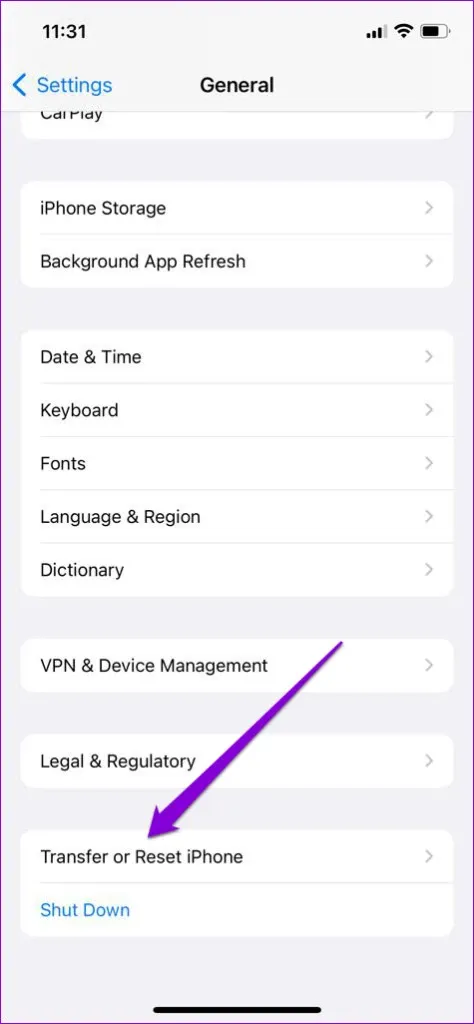
Bước 3: Nhấn tùy chọn Đặt lại (Reset).
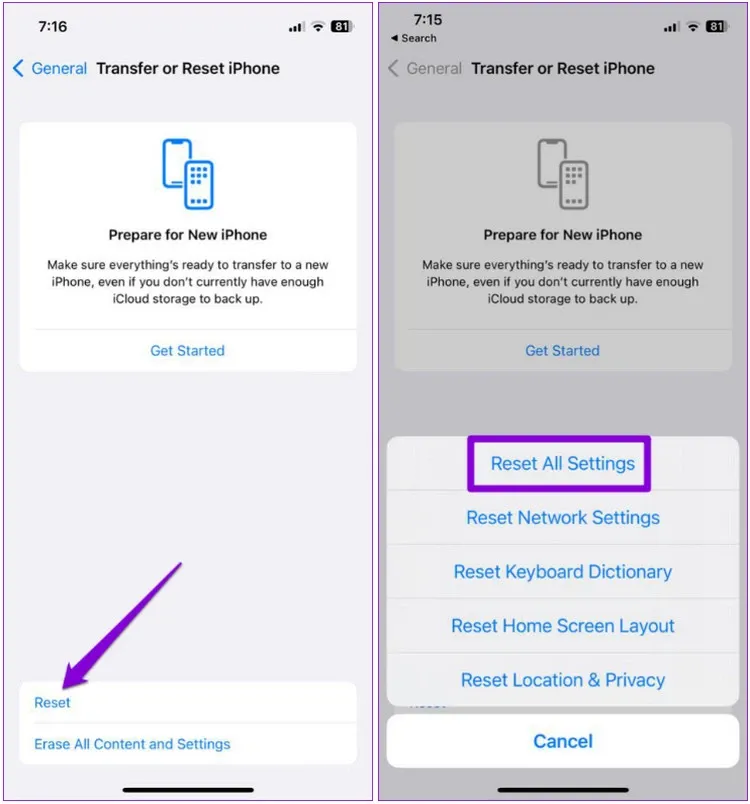
>>>>>Xem thêm: Lỗi Facebook bị từ chối truy cập: Nguyên nhân và cách khắc phục nhanh chóng
Bước 4: Tiếp theo hãy nhấn vào tùy chọn Đặt lại tất cả cài đặt (Reset All Settings), nhập mật mã khi được yêu cầu để tiếp tục và hoàn tất việc đặt lại iPhone của bạn. Sau đó, Trung tâm điều khiển sẽ hoạt động tốt trở lại mà không có bất kỳ vấn đề gì.
Trung tâm điều khiển iPhone là một trong những tính năng mà bạn không chú ý nhiều cho đến khi nó ngừng hoạt động. Hy vọng rằng một trong những cách khắc phục được đề cập ở trên là hữu ích và Trung tâm điều khiển sẽ bắt đầu hoạt động trơn tru trở lại trên iPhone giống như trước khi sự cố xảy ra.
Xem thêm: Màn hình khoá iPhone sẽ bắt mắt hơn nhờ tính năng thêm icon động trên iOS 16 này